
Cuprins:
- Autor John Day [email protected].
- Public 2024-01-30 11:42.
- Modificat ultima dată 2025-01-23 15:04.





Un plus extraordinar pentru orice birou, raft sau masă! Butonul discret situat pe bază vă permite să parcurgeți diferite modele de iluminare cu LED-uri. Nu contează dacă doriți să utilizați lampa pentru studiu, relaxare sau chiar petrecere … există mai multe secvențe de lumină pre-programate pentru toate ocaziile!
Provizii
Toate consumabilele pot fi achiziționate ca kit aici.
Pasul 1: Tipărirea pieselor:


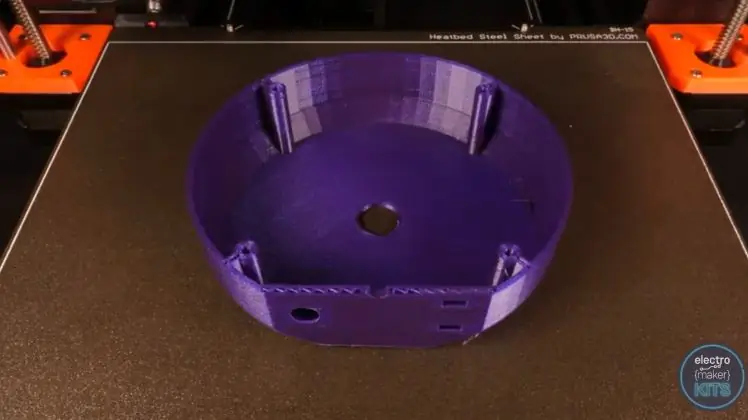

Există cinci componente tipărite 3D în acest proiect. Baza, tulpina, umbra, coloana LED și capacul.
În secțiunea de descărcări a acestui proiect, veți găsi mai multe stiluri de tulpină sau nuanță din care să alegeți. Toate sunt compatibile între ele, astfel încât alegerea este pe gustul dumneavoastră personal. Puteți personaliza în continuare lampa dvs. prin alegerea culorii și materialului filamentului.
Vă voi ghida prin asamblarea unei combinații de piese pentru a construi o lampă Mood. Instrucțiunile sunt aceleași dacă alegeți să imprimați o tulpină sau o nuanță diferită.
Base.stl:
Înălțimea stratului: 0,15 mm
Suporturi: Nu
Brim: Nu
Orientare pe patul imprimat: cu susul în jos
Timp de imprimare: aproximativ cinci ore
Stem.stl:
Înălțimea stratului: 0,15 mm
Suporturi: Nu
Brim: Nu
Orientare pe patul tipărit: vertical
Timp de imprimare: aproximativ 7 ore
Shade.stl:
Această parte a fost tipărită cu un singur perimetru și fără umplutură, pentru a permite trecerea multă lumină.
Înălțimea stratului: 0,15 mm
Suporturi: Nu
Brim: Nu
Orientare pe patul tipărit: vertical
Timp de imprimare: aproximativ 10 ore
LED Column.stl:
Înălțimea stratului: 0,2 mm
Suporturi: Nu
Brim: Nu
Orientare pe patul tipărit: vertical
Timp de imprimare: aproximativ 45 de minute
Cover.stl:
Înălțimea stratului: 0,20 mm
Suporturi: Nu
Brim: Nu
Orientare pe patul tipărit: vertical
Timp de imprimare: aproximativ 1,5 ore
Pasul 2: Atașarea LED-urilor:
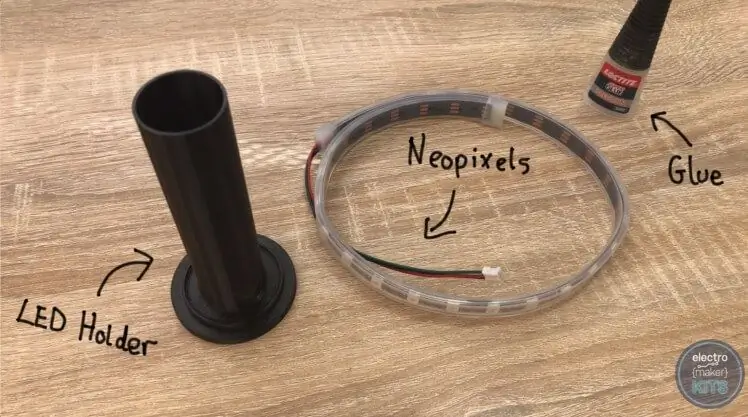


LED-urile pot fi achiziționate împreună cu toate celelalte electronice necesare pentru acest proiect aici.
Vom începe asamblarea prin atașarea LED-urilor la „Coloana LED” tipărită 3D. Ați putea lua în considerare utilizarea fie a lipiciului topit la cald, fie a lipiciului super. Dacă alegeți adeziv topit la cald, va trebui să fiți generos cu el. Voi folosi super lipici, deoarece are o prindere mai puternică mai permanentă, dar va trebui să se mențină în loc în timp ce se fixează.
Desfaceți banda LED din axul pe care a ajuns și filetați firele prin orificiul de la baza coloanei LED.
Înainte de a aplica orice adeziv, este o idee bună să înfășurați LED-urile în jurul coloanei, astfel încât să aveți o idee despre cât de departe trebuie să fie distanțate înainte de a începe să le lipiți în loc.
După ce știți cât de mult le veți spaționa, acestea pot fi desfăcute și apoi înfășurate din nou în jurul coloanei, dar de data aceasta aplicați adeziv pe măsură ce vă asigurați că fiecare bit s-a vindecat înainte de a trece la secțiune.
Pasul 3: Conectarea tijei la suportul LED:



Conectați conectorul feminin JST la capătul firului cu LED-uri (acestea doar împing împreună).
Alimentați firele extinse în jos prin capătul cel mai îngust al tulpinii și trageți-le afară prin capătul mai lat.
Aplicați o cantitate de adeziv în jurul jantei în partea superioară a tijei și apoi poziționați suportul LED-ului central deasupra jantei și împingeți-l ferm împreună în timp ce adezivul se fixează.
Odată setat, putem lua baza lămpii și filetăm firele prin orificiul de sus. Ca și până acum, aplicați un pic de adeziv pe jantă la celălalt capăt al tijei și poziționați-l cu atenție pe bază. Înainte ca lipiciul să înceapă să se întoarcă, întoarceți-l și asigurați-vă că sunteți mulțumit de poziționarea sa, așa cum se vede din toate unghiurile.
Pasul 4: Pregătiți comutatoarele și butonul:
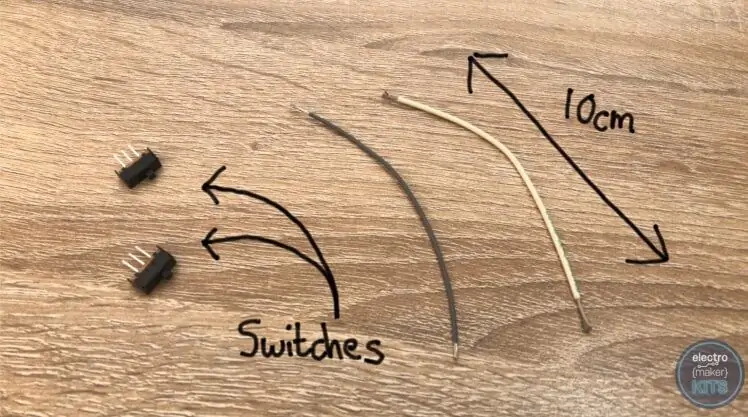


Comutatoarele și butonul pot fi achiziționate împreună cu toate celelalte electronice necesare pentru acest proiect aici.
Tăiați și curățați două lungimi de sârmă de 10 cm.
Luați firul roșu care vine de la LED-urile noastre (aceasta este conexiunea de alimentare de 5V) și lipiți-l pe unul dintre picioarele neutilizate de pe unul dintre comutatoare.
Repetați acest lucru din nou pentru firul alb care vine de la LED-uri cu celălalt comutator. Firul alb este intrarea digitală pentru LED-uri.
Pregătiți încă două lungimi de 10 cm de sârmă gata de lipit cu butonul momentan.
Lipiți fiecare fir pe două picioare diagonal opuse pe partea din spate a butonului.
Folosiți niște lipici pentru a fixa cele două întrerupătoare glisante în gaura lor din interiorul bazei lămpii. Aveți grijă să nu lăsați adezivul să intre în mecanismul de alunecare sau poate împiedica funcționarea corectă a acestuia.
Acum fixați butonul în locul său, din nou, aveți grijă să obțineți lipici doar pe exteriorul carcasei butonului și nu pe buton în sine.
Pasul 5: Programați Arduino Nano:


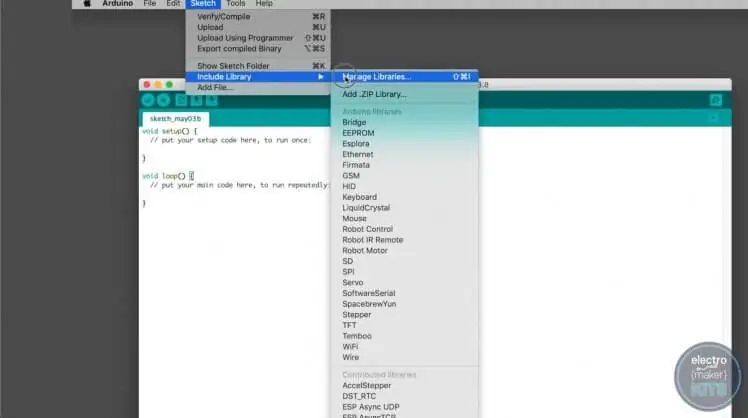
Arduino Nano poate fi achiziționat împreună cu toate celelalte electronice necesare pentru acest proiect aici.
Adăugați Arduino Nano în partea de sus a panoului de bord și conectați cablul USB la acesta și la celălalt capăt la computer. Deschideți ID-ul Arduino de pe computer. Dacă nu ați instalat încă acest lucru, puteți găsi descărcarea și instrucțiunile gratuite aici:
Trebuie să instalăm câteva biblioteci. Primul este biblioteca Neopixel a Adafruit.
Pentru a face acest lucru, în IDE-ul Arduino accesați:
Schiță >> Includeți biblioteca >> Gestionați bibliotecile
De aici căutați „Neopixel”. Căutați Adafruit Neopixel de la Adafruit și instalați cea mai recentă versiune.
Apoi închideți ferestrele după finalizarea instalării.
A doua bibliotecă de care aveți nevoie este biblioteca WS2812FX. Acest lucru poate fi descărcat de pe
Puteți descărca un zip al depozitului făcând clic pe „Clonați sau descărcați” și apoi pe „Descărcați codul ZIP”
Extrageți fișierul descărcat în folderul Arduino IDEs Library.
Ultimul bit de cod de care aveți nevoie este cel pe care îl vom încărca pe Arduino Nano pentru acest proiect. Fișierul este disponibil pentru descărcare în partea de jos a acestei pagini în secțiunea de descărcări.
Înainte de a putea încărca codul, trebuie să vă asigurați că aveți un tip de placă corect și un procesor selectat în ID-ul Arduino. Pentru a face acest lucru, mergeți la „Instrumente” din meniu și asigurați-vă că ați selectat tipul de placă „Arduino Nano” și că procesorul este setat ca „ATmega328P (Old bootloader)”.
După finalizarea încărcării, puteți deconecta cablul USB de la computer. Lăsați celălalt capăt atașat la Arduino pentru a ne ajuta să poziționăm Arduino și Breadboard în baza lămpii. Pentru a face acest lucru, curățați foaia de protecție de pe partea autoadezivă a plăcii și împingeți-o ferm în poziția inferioară a bazei lămpii.
Pasul 6: Conectați firele:



Arduino Nano poate fi achiziționat împreună cu toate celelalte electronice necesare pentru acest proiect aici.
În această etapă, puteți alege fie să introduceți firele în punctele de panou pentru a le conecta la Arduino (ceea ce ar face mai ușor să vă refaceți Arduino în viitor), fie să lipiți firele în partea superioară a Arduino - mai mult soluție permanentă.
Dacă alegeți să utilizați panoul de măsurare așa cum o voi face, probabil veți găsi firele mai ușor de inserat, dacă le „cosiți” mai întâi. Aceasta implică aplicarea unei lipiri pe șuvițele de sârmă, astfel încât acestea să se reunească ca un fir mai rigid, care este mai ușor de introdus în panou.
Comutatorul care este conectat la cablul roșu de 5V care vine de la LED-uri ar trebui să aibă firul neconectat conectat la 5V de pe Arduino.
Celălalt comutator, care este conectat la LED-urile digitale albe în plumb, ar trebui să aibă firul liber conectat la D6 pe Arduino.
Cablul de masă negru rămas care vine de la LED-uri este conectat la o conexiune de masă de pe Arduino.
Un fir care vine de la butonul momentan este, de asemenea, conectat la un punct de masă de pe Arduino.
Firul rămas care provine de la butonul momentan este conectat la D2.
Dacă conectați acum cablul USB care vine de la Arduino la o sursă de alimentare, cum ar fi un computer, un acumulator sau o priză de perete, veți putea verifica dacă toate comutatoarele și butoanele funcționează conform intenției. Unul dintre comutatoare va aprinde și opri LED-urile, celălalt va întrerupe secvența. Butonul va schimba modelul.
Dacă totul funcționează, putem continua cu adăugarea capacului. Dacă întâlniți ceva care nu se comportă așa cum era de așteptat, reveniți cu atenție prin munca dvs. de până acum.
Pasul 7: Montați capacul:
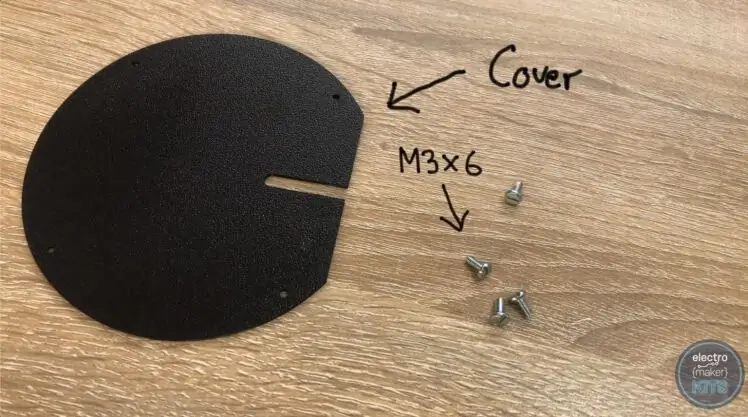
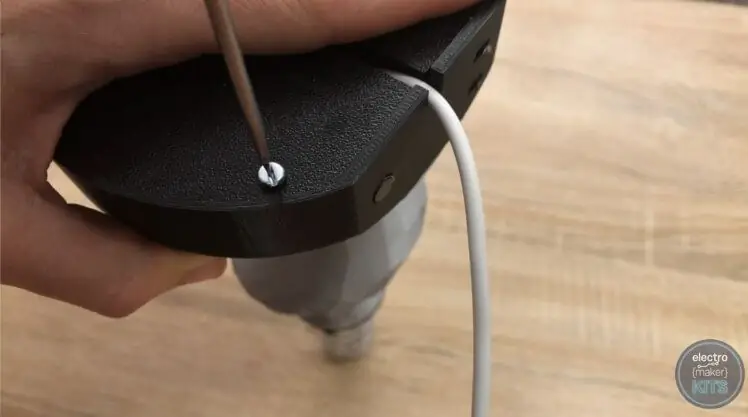

Capacul este fixat în poziție cu trei dintre șuruburile M3 x 6. Este un caz simplu de inversare a lămpii și fixarea acesteia pe partea inferioară a bazei. Aveți grijă să nu prindeți cablul USB introducându-l prin slotul furnizat.
Pasul 8: Adăugați umbra:

Ultima sarcină este adăugarea nuanței și aceasta este și cea mai ușoară. După ce ați imprimat 3D nuanța dvs., aceasta este coborâtă în jos peste coloana LED și se sprijină pe partea superioară a tijei.
Pasul 9: Proiect finalizat:

Nu uitați că puteți imprima alte modele de nuanțe în culori alternative ori de câte ori vă place un stil diferit.
Am preprogramat câteva secvențe luminoase utile; un alb strălucitor solid pentru a fi folosit ca lampă practică, un model atmosferic care se schimbă încet pentru relaxare, un program de petrecere plin de viață pentru găzduirea colegilor și încă câteva pentru a încerca singur.
Recomandat:
Afișaj LED pentru starea calității aerului PurpleAir: 4 pași

Afișaj LED pentru starea calității aerului PurpleAir: Odată cu incendiile recente din California, calitatea aerului din San Francisco a fost foarte afectată. Ne-am trezit verificând harta PurpleAir de mai multe ori pe telefoanele sau laptopurile noastre, încercând să vedem când aerul era suficient de sigur pentru a deschide victoria
Ceas cu alarmă de răsărit (îmbunătățiți starea de veghe dimineața): 13 pași

Sunrise Alarm Clock (Îmbunătățește starea de veghe de dimineață): Programează-ți propriul răsărit personal, îmbunătățește starea de veghe de dimineață Ultima invenție aleatorie, programează-ți propriul răsărit de soare! . Lumina albastră
Starea Skype pentru afaceri WS2812 RGB LED Underglow: 6 pași

Starea Skype pentru afaceri WS2812 RGB LED Underglow: Sunt departe de prima persoană care face o schimbare ușoară a culorii în funcție de starea contului dvs. Skype pentru afaceri, dar cred că sunt prima persoană care scrie un tutorial folosind adresabil Benzi LED WS2812. Prefer aceste lumini pentru că cu minim
Iron Man low-poly cu benzi LED controlate prin Wifi: 8 pași (cu imagini)

Low-Poly Iron Man cu benzi LED controlate prin Wifi: această piesă interactivă de artă de perete are aproximativ 39 "; înalt și 24 " lat. Am tăiat cu laser lemnul la Student Makerspace de la Universitatea Clemson, apoi am pictat manual toate triunghiurile și am instalat luminile pe spatele acestuia. Acest instructabil
Starea bateriei DF65: 6 pași
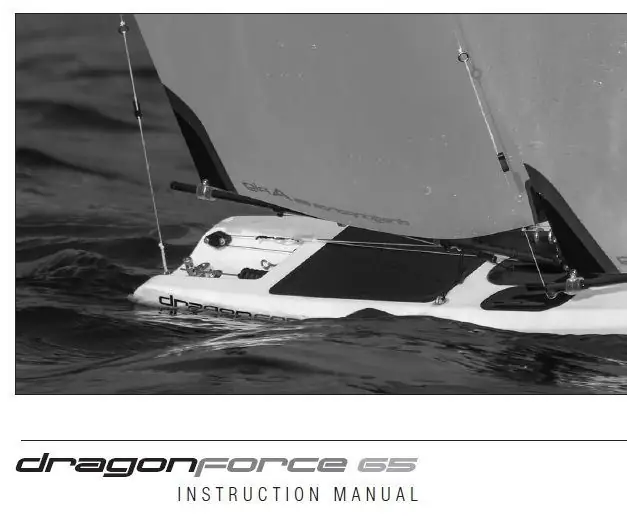
DF65 Battery Status: El problem - The problemEl DragonForce 65 este un velero RC care protejează electronica apei, de un mod care face că sea foarte puțin accesibil. În aceste circumstanțe, este foarte lucrător accesul la pachetul de baterii pentru medirul voltajului și astfel comp
